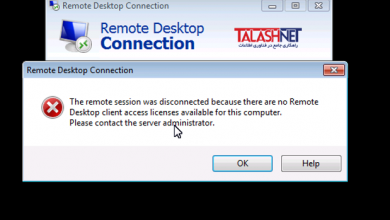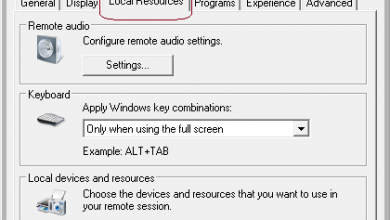نحوه نصب وردپرس در CentOS 7
وردپرس محبوب ترین سیستم مدیریت محتوا (CMS) در اینترنت است. این پلتفرم با قدرت بیش از 60 درصد از وب سایت ها، به دلیل ابزارهای آسان برای استفاده، یک انتخاب عالی برای طراحان و توسعه دهندگان وب است.
برای اجرای وردپرس بر روی سرور خود، یک پشته وب سرور مانند ترکیب لینوکس، آپاچی، MySQL، PHP (LAMP) بهترین کار را برای میزبانی وب سایت ها روی سرور شما دارد. در این راهنما، وردپرس را روی یک سرور CentOS 7 با پیکربندی LAMP نصب خواهید کرد. اگر پشته LAMP را نصب نکردهاید، دستورالعملهای اینجا را دنبال کنید.
پیش نیازها
یک نمونه سرور Vultr CentOS 7
یک حساب کاربری غیر ریشه با امتیازات sudo
یک پشته LAMP روی سرور شما نصب شده است
یک پایگاه داده MySQL ایجاد کنید
با نصب پشته LAMP بر روی سرور CentOS 7 خود، باید پایگاه داده ای ایجاد کنید که وردپرس از آن برای ایجاد جداول جدید لازم برای توابع CMS استفاده کند. به طور پیش فرض، CentOS 7 از پایگاه داده MariaDB و نه MySQL پایه پشتیبانی می کند. با این حال، تمام دستورات و ساختار جدول یکسان باقی می مانند زیرا MariaDB یک فورک رایگان MySQL است.
به عنوان root وارد MariaDB شوید و یک پایگاه داده وردپرس جدید ایجاد کنید
create database myexample;
CREATE USER 'user'@'localhost' IDENTIFIED BY '12345678Aa';
MariaDB [(none)]> use myexample;
MariaDB [myexample]> GRANT ALL PRIVILEGES ON myexample.* TO 'user'@'localhost';
MariaDB [myexample]>EXITPHP و برنامه های افزودنی را نصب کنید.
در CentOS 7، PHP 5.4 نسخه پایه پشتیبانی شده است، اما وردپرس برای اجرا به PHP 7.4 و بالاتر نیاز دارد. بنابراین، بیایید PHP 7.4 را از طریق مخزن Remi نصب کنیم.
$ sudo yum install -y http://rpms.remirepo.net/enterprise/remi-release-7.rpm
$ sudo yum update
$ sudo yum --enablerepo=remi-php74 install php php-bz2 php-mysql php-curl php-gd php-intl php-common php-mbstring php-xml
$ sudo systemctl restart httpd
$ sudo yum install wget
$ wget http://WordPress.org/latest.tar.gz
$ sudo tar -xzvf latest.tar.gz
$ sudo mv WordPress/* /var/www/html/
$ sudo chown -R apache.apache /var/www/html/
http://YOUR_SERVER_IP OR http://YOUR_DOMAIN_NAME
به شما یک صفحه خوش آمدید به وردپرس نمایش داده می شود، برای شروع فرآیند نصب، روی Letâ € ™s go کلیک کنید
در مرحله بعد، نام پایگاه داده، نام کاربری و رمز عبور مرتبط را برای اتصال وردپرس و سرور پایگاه داده وارد کنید
پس از برقراری ارتباط، عنوان وب سایت مورد نظر، نام کاربری مدیر، رمز عبور و آدرس ایمیل خود را وارد کنید تا نصب وردپرس خود را پیکربندی کنید.
با موفقیت، وردپرس روی سرور شما نصب خواهد شد. اکنون، روی ورود کلیک کنید تا نام کاربری و رمز عبور مدیر خود را وارد کنید تا به ساخت اولین وب سایت خود ادامه دهید.